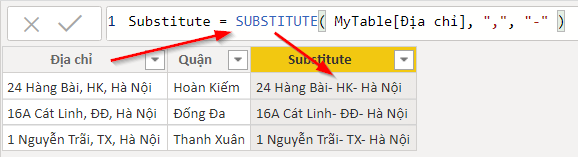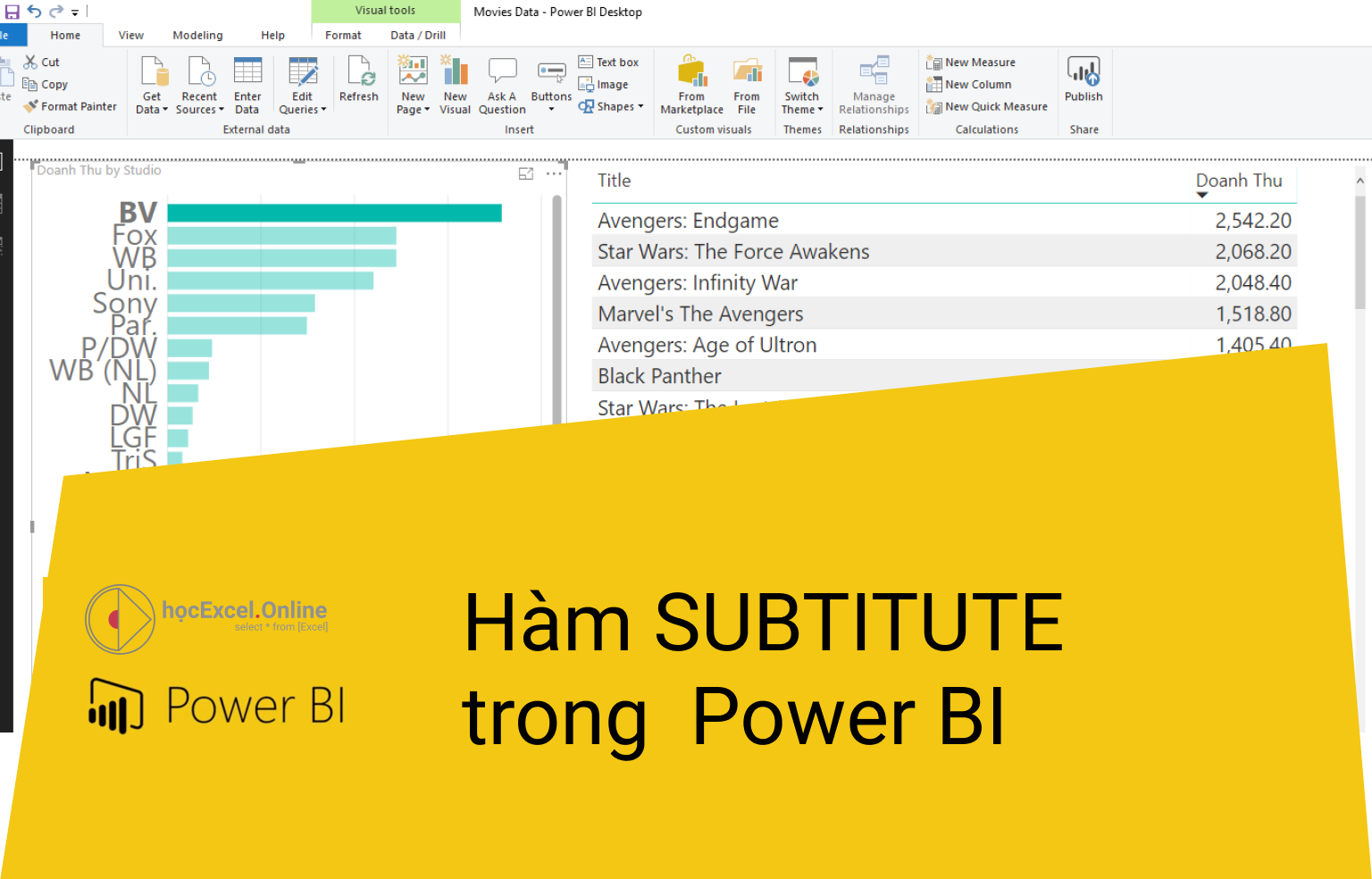
Hàm SUBSTITUTE trong Power BI DAX
Trong bài viết này chúng ta sẽ cùng Học Excel Online tìm hiểu về cách sử dụng hàm SUBSTITUTE trong Power BI. Đây là một hàm thường gặp trong nhóm hàm làm việc với dữ liệu kiểu Text.
Xem nhanh
Miêu tả
Hàm SUBSTITUTE giúp thay thế một phần ký tự trong chuỗi gốc thành một phần ký tự mới (Hàm thay thế văn bản dựa vào nội dung)
Cách dùng / cấu trúc
Hàm SUBSTITUTE có cấu trúc như sau:
SUBSTITUTE( <Chuỗi ký tự gốc>, <Nội dung cũ>, <Nội dung mới>, [<Vị trí xuất hiện>] )
Tham số
Hàm có 4 tham số là;
<Chuỗi ký tự gốc> : Chuỗi ký tự mà bạn muốn thay thế nội dung bên trong. Trả lời cho câu hỏi: Lấy ở đâu?
<Nội dung cũ> : là nội dung cần thay thế (nằm trong <Chuỗi ký tự gốc>). Trả lời cho câu hỏi: Lấy theo nội dung nào?
<Nội dung mới> : là nội dung sẽ thay thế cho <Nội dung cũ>. Trả lời cho câu hỏi Thay bằng gì?
<Vị trí xuất hiện> (không bắt buộc) : là vị trí số lần xuất hiện của <nội dung cũ> trong <Chuỗi ký tự gốc>. Trường hợp <nội dung cũ> xuất hiện nhiều lần trong <Chuỗi ký tự gốc> mà chúng ta chỉ muốn thay thế tại 1 vị trí nhất định thì dùng tham số này. Nếu không quy định thì sẽ thay thế cho toàn bộ các <Nội dung cũ> tìm được. Trả lời cho câu hỏi Thay tại vị trí nào?
Giá trị trả về
Là chuỗi ký tự mới, trong đó phần chuỗi nội dung cũ cần thay thế đã được thay bằng chuỗi ký tự mới được thay vào.
Dữ liệu ở dạng Text (dù có thể chứa toàn bộ là các con số nhưng vẫn ở kiểu dữ liệu Text)
Chú ý
Nếu <Nội dung cũ> không tìm thấy trong <Chuỗi ký tự gốc> thì sẽ không có điều gì xảy ra.
Hàm REPLACE có tác dụng giống với hàm SUBTITUTE, nhưng mục đích sử dụng khác nhau:
- Hàm REPLACE thay thế đoạn text dựa vào vị trí bắt đầu và độ lớn số ký tự (không cần nội dung cụ thể mà dựa vào vị trí)
- Hàm SUBTITUTE thay thế đoạn text dựa vào nội dung đoạn text cần thay thế (phụ thuộc nội dung, không quan trọng vị trí)
Ví dụ
Sử dụng hàm SUBSTITUTE thay thế dấu phẩy thành dấu gạch ngang trong cột Địa chỉ:
=SUBSTITUTE( MyTable[Địa chỉ], “,”, “-” )
- Phần ký tự dấu phẩy và dấu gạch ngang khi viết phải đặt trong cặp dấu nháy kép
- Toàn bộ dấu phẩy trong Địa chỉ đã được thay bằng dấu gạch ngang tại đúng vị trí cũ.
Tham khảo
Ngoài ra trong Power BI còn có một số hàm tương tự làm việc với đối tượng text khác:
- Hàm REPLACE: hàm thay thế văn bản dựa vào vị trí ký tự
- Hàm FIND: hàm tìm kiếm theo chuỗi văn bản
- Hàm CONCATENATE: hàm nối nhiều ký tự text thành 1 chuỗi
Khóa học mới xuất bản